3.3.1. Настройка через USB flash - накопитель
В состав ПО шлюза входит специально разработанная сервисная утилита для получения информации о текущих настройках и возможности их изменения использую компьютер с ОС Windows.
Для этого потребуется USB Flash - накопитель емкостью не менее 2 GB (в составе поставки прилагается готовый к сервисным функциям носитель).
Для подготовки носителя необходимо сделать его форматирование (fat или fat32), обязательно задать метку тома INTERFACE.
Затем необходимо скачать с
сайта ООО "НТК Интерфейс файл с сервисными утилитами uc81xx_serv.zip и распаковать его на носитель. Содержимое распакованного файла показано на рисунке
Для получения информации о текущих настройках подключите USB Flash - накопитель к шлюзу и убедитесь, что загорелась лампа USB.
Нажмите и удерживайте
кнопку FN. Дождитесь мигания зеленой лампы Diagnosis на передней панели, затем спустя 3 секунды загорится красная лампа, сразу после загорания красной лампы отпустите кнопку FN.
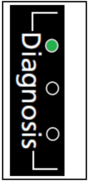
через 3 секунды
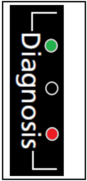 отпустить кнопку FN.
отпустить кнопку FN.В процессе сохранения настроек на USB Flash - накопитель, будут моргать красная и зеленая лампы.
После завершения все лампы диагностики погаснут и USB Flash - накопитель можно извлекать.
! ВНИМАНИЕ. Если держать кнопку дольше - то необходимо держать ее до погасания всех ламп диагностики, тогда никаких действий не будет.
! ВНИМАНИЕ. Если делать действие по нажатию кнопки без USB Flash - накопителя - шлюз перейдет в состояние сон (выключится). Обратно в работу только переключением питания.
На носителе в каталоге /MOXA/INFO будет записана вся информация о текущих настройках ОС и копия конфигурации ПО сервера "ОИК Диспетчер НТ".
Для просмотра и изменения настроек предлагаем использовать редактор установленный на носителе (notepad++).
! Изменение файлов стандартными редакторами windows может их испортить - формат текстовых файлов Linux и Windows различный.
Вызов редактора можно сделать через утилиту "Редактор"(Редактор.bat) в каталоге /MOXA
Появится окно редактора с вкладками (4 файла) interfaces, ifconfig, timedate, MoxaNewConfig.bash
interfaces - настройка сети ОС;
ifconfig - отчет о текущем состоянии сети утилиты ifconfig;
timedate - отчет о текущем состоянии даты и времени;
MoxaNewConfig.bash - исполняемый файл для записи новой конфигурации шлюза;
Для изменения настроек сети - измените файл interfaces и проверьте что строка копирования (в файле MoxaNewConfig) активна (нет решетки в первой позиции).
#********************************************************************
# настройка сети
cp /media/INTERFACE/MOXA/INFO/interfaces /etc/network/
Если изменений в сети не требуется - наоборот установите решетку в первой позиции.
#********************************************************************
# настройка сети
#cp /media/INTERFACE/MOXA/INFO/interfaces /etc/network/
Для изменения часовой зоны потребуется убрать # в строке с нужной зоной (только одна зона должна быть активна! в файле).
Если не требуется смены зоны - все строки должны быть неактивны (помечены #).
После внесения любых изменений необходимо производить сохранение на каждой вкладке (где проводились изменения) отдельно.
Пример файла для смены настроек сети и часового пояса
Для изменения используемой версии ПО "ОИК Диспетчер НТ" предварительно необходимо поместить установочные файлы ПО "ОИК Диспетчер НТ" версии 3.0(ifpcore_lx_arm7_32, ifpcore_lx_arm7_32.dgs) в каталог SERVER USB Flash - накопителя. Установочные файлы ПО "ОИК Диспетчер НТ" доступны для скачивания
с сайта ООО "НТК Интерфейс"Далее потребуется убрать # в строке команды запуска скрипта MoxaUpdate и запустить процедуру переноса конфигурации.
Для переноса новой конфигурации в шлюз подключите USB Flash - накопитель к шлюзу и убедитесь что загорелась лампа USB.
Дождитесь мигания зеленой лампы Diagnosis на передней панели, затем спустя 3 секунды загорится красная лампа. Затем снова заморгает зеленая лампа на 2 сек и снова красная. Сразу после загорания красной отпустите кнопку FN.
Запустится процедура записи новой конфигурации сопровождающаяся одновременным загоранием всех 3 ламп Diagnosis.
После этого перезапуск шлюза произойдет автоматически в течение 2-3 минут.
! ВНИМАНИЕ. Если держать кнопку дольше - то необходимо держать ее до погасания всех ламп диагностики, тогда никаких действий не будет.
! ВНИМАНИЕ. Если делать действие по нажатию кнопки без USB Flash - накопителя - шлюз перейдет в состояние перезагрузки (2-3 мин).
Можно проверить изменились ли параметры путем повтора действий по считыванию информации.